Ready 品牌型号:联想GeekPro 2020 系统:win10 1909 64位企业版 软件版本:Adobe Photoshop cs6 部分用户可能电脑型号不一样,但系统版本一致都适合该方法。 关于 ps怎么做三种颜色渐变 的这个问
品牌型号:联想GeekPro 2020
系统:win10 1909 64位企业版
软件版本:Adobe Photoshop cs6
部分用户可能电脑型号不一样,但系统版本一致都适合该方法。
关于ps怎么做三种颜色渐变的这个问题,下面就给大家分享一下ps设置三种颜色的渐变教程。
1第一步打开ps,点击新建,创建,在左侧工具栏选择渐变工具
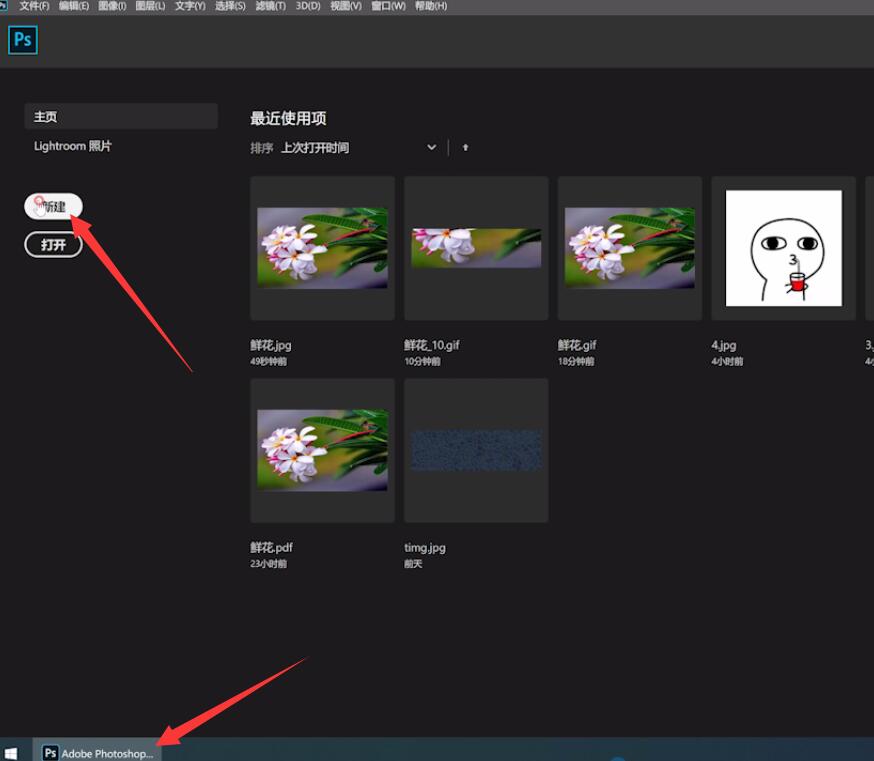
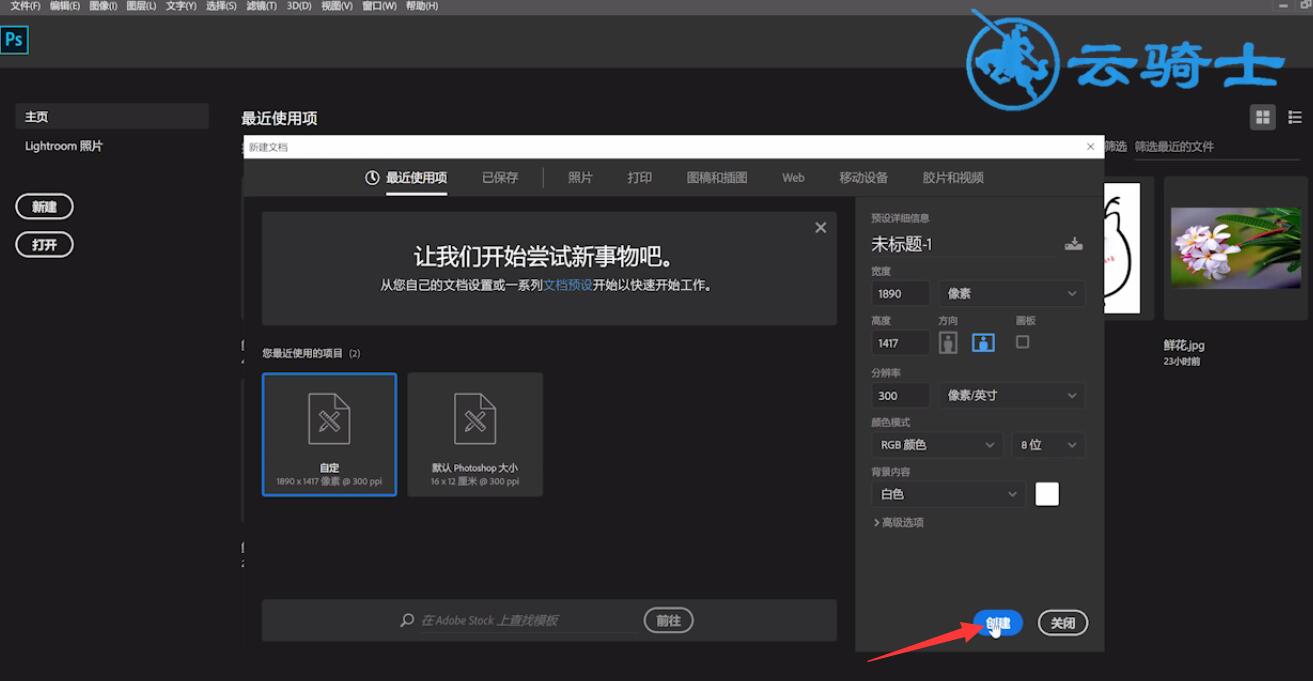
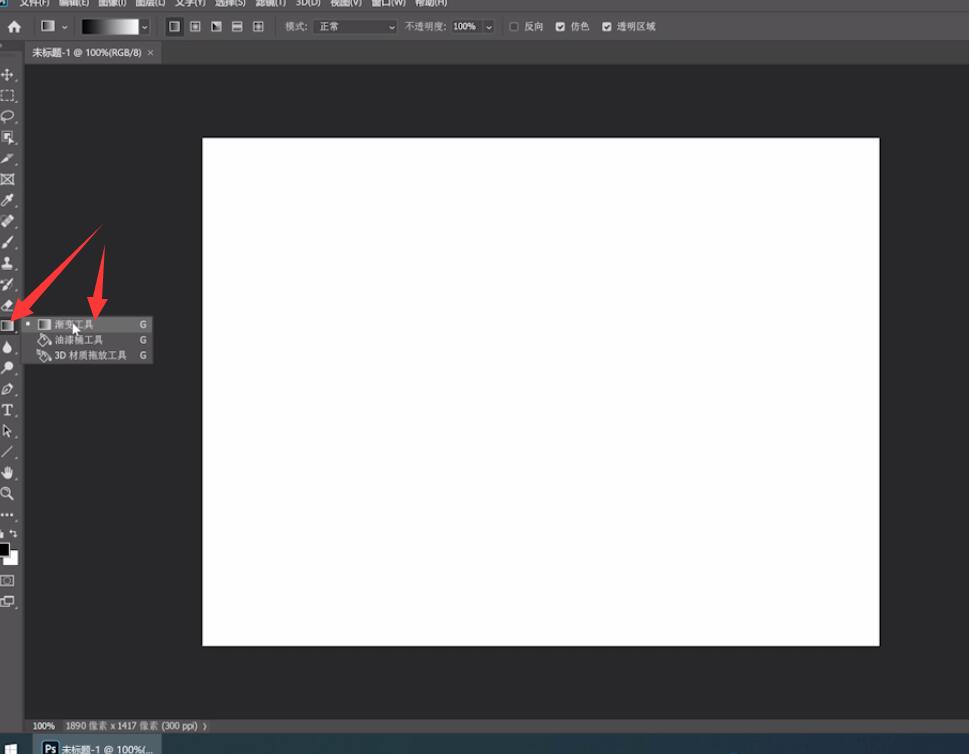
2第二步接着点击颜色渐变条,点击渐变条左侧下方,颜色,选择颜色,确定
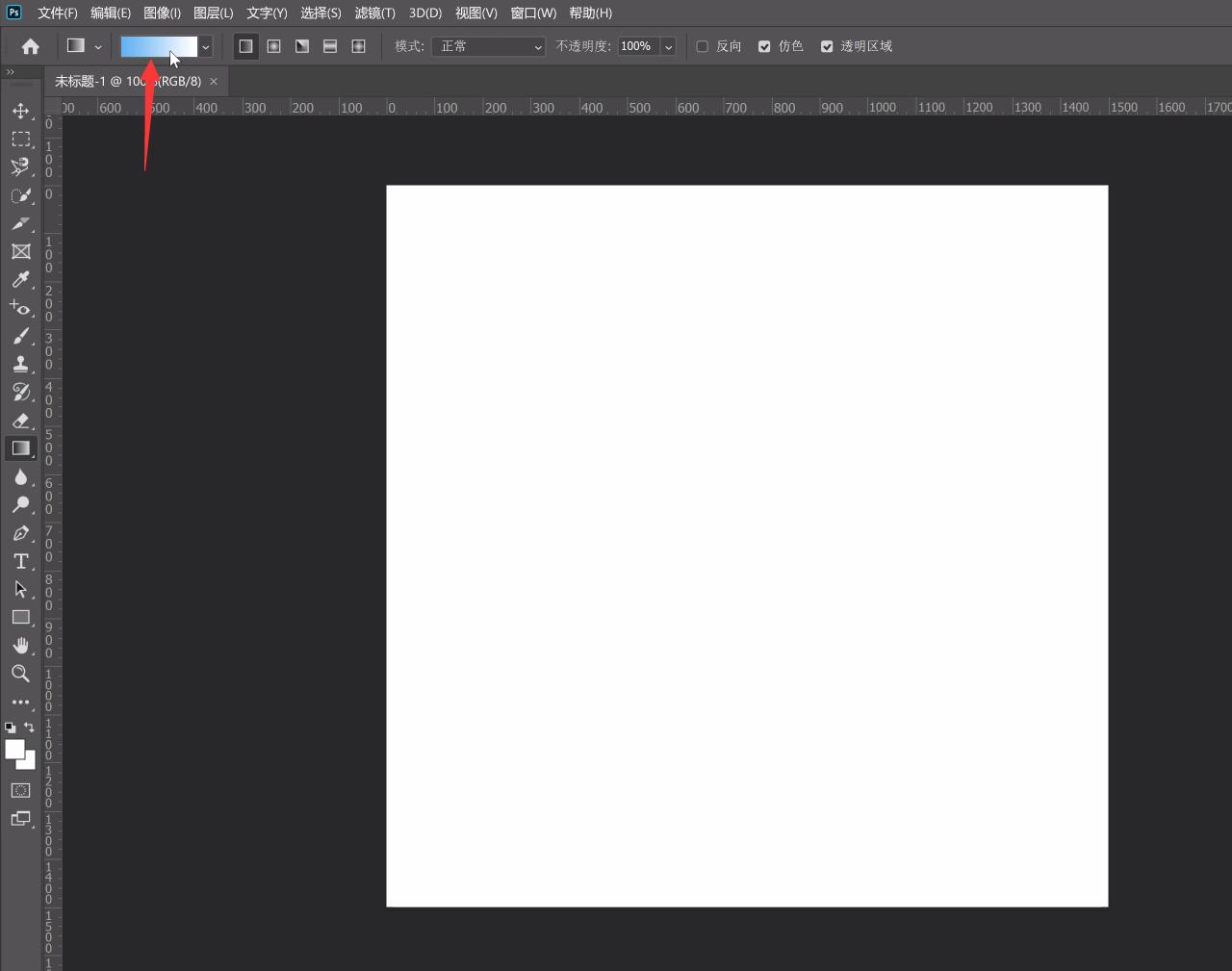
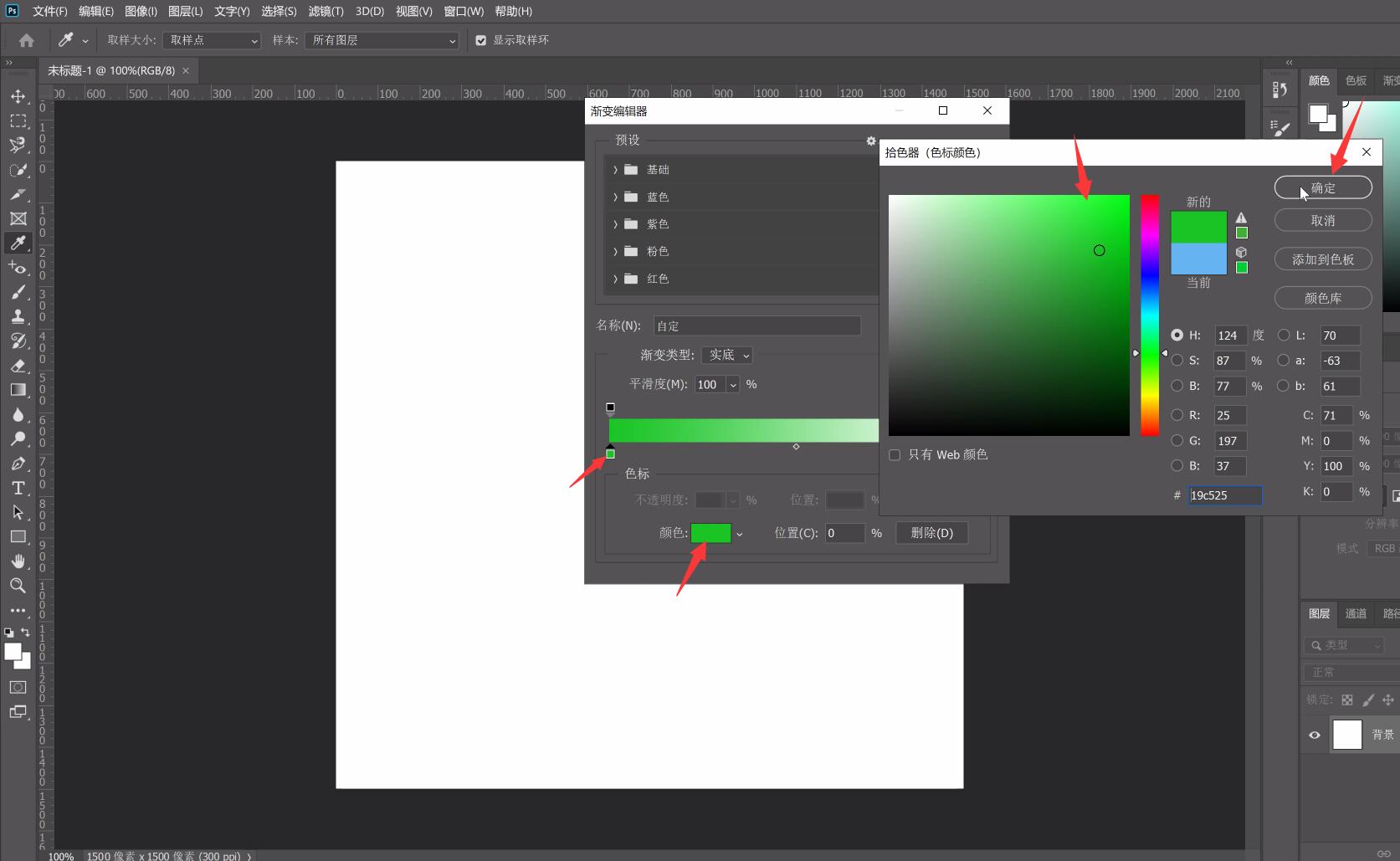
3第三步点击渐变条中间位置下方,颜色,选择颜色,确定
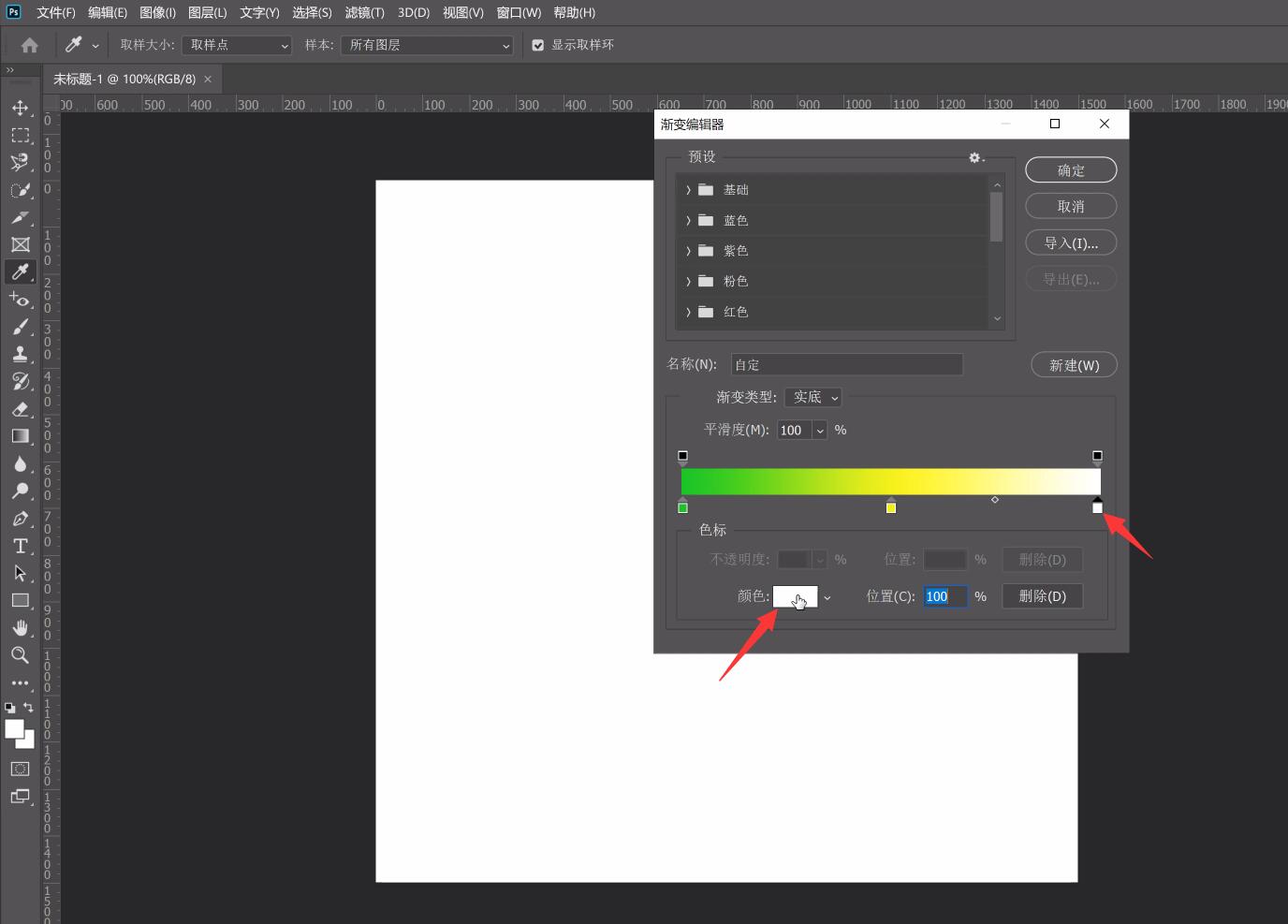
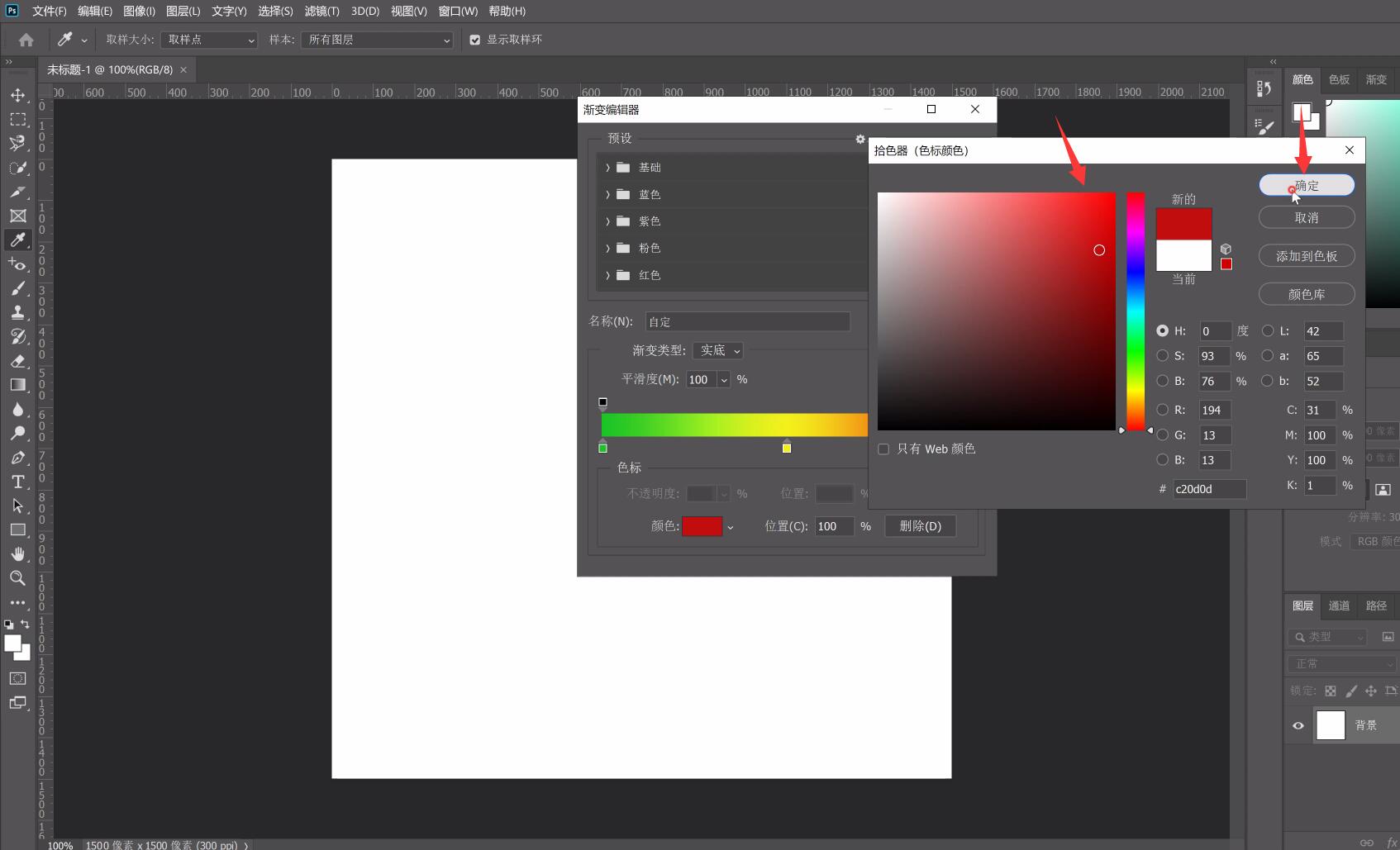
4第四步点击渐变条右侧下方,颜色,选择颜色,确定,点击确定,选择方向拉直线即可填充渐变色
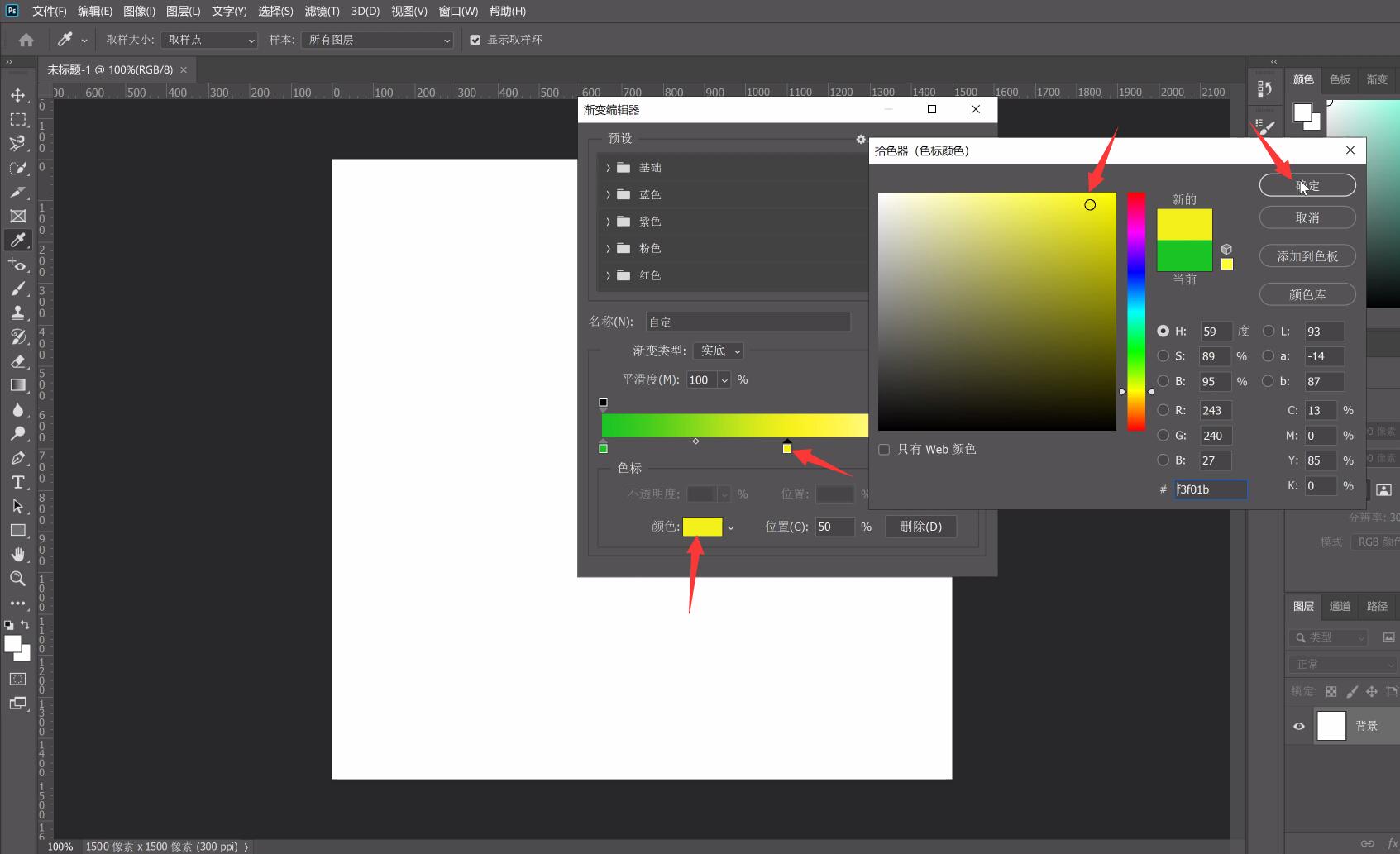

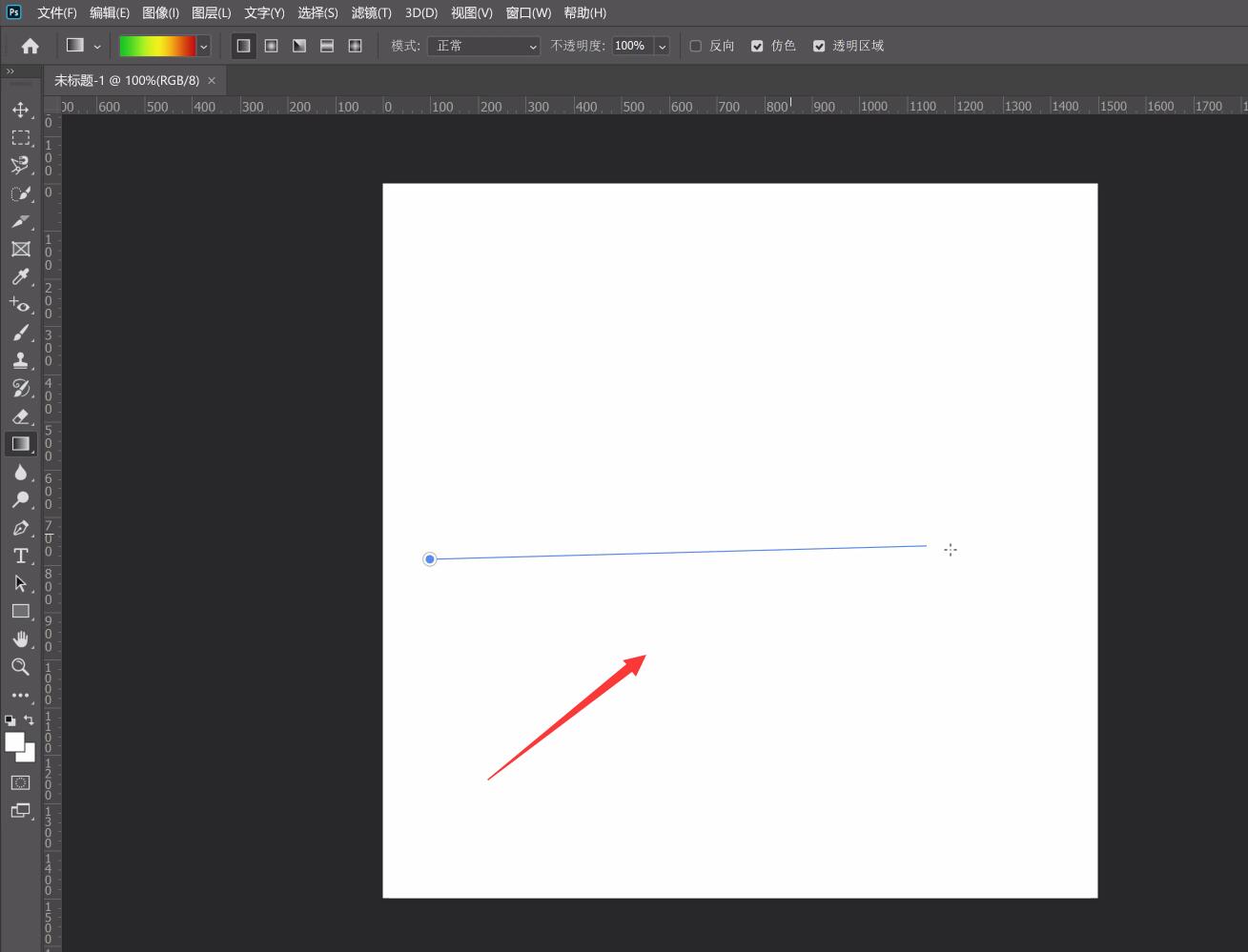

以上就是ps中怎么把三种颜色渐变的内容,希望对各位有所帮助。
【文章原创作者:http://www.1234xp.com/ip.html 转载请保留连接】